Questões de Concurso
Comentadas sobre planilha eletrônica em noções de informática
Foram encontradas 3.268 questões
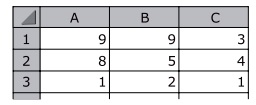
No MS-Excel 2010, em sua configuração padrão, o número de células contidas no intervalo H2:J3 é
A planilha exibida a seguir está sendo editada por meio do MS-Excel 2010, em sua configuração padrão.
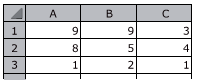
Assinale a alternativa que contém a fórmula cujo valor
resultante será 15.
Usando o Microsoft Excel 2010, em sua configuração original, um usuário está editando a planilha apresentada a seguir.
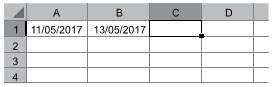
Considerando que a formatação da célula C1 é Geral, e
que foi inserida a fórmula =B1-A1, assinale a alternativa
que mostra o resultado correto que será apresentado na
célula C1.
Analise a tabela a seguir, digitada em uma planilha do MS-Excel 2010, em português, na sua configuração padrão.
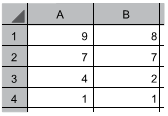
Caso a fórmula
=SE(E(A1>B1;A2=B2;A3<B4; A4<>B4);
MÁXIMO(A2:B3);MÍNIMO(A2:B4))
seja digitada na célula C6 dessa planilha, o resultado
nela apresentado será:
No MS-Excel 2010 em português, na sua configuração padrão, foi digitada a seguinte tabela em uma planilha.
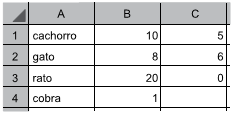
Caso seja inserida a fórmula
=CONT.NÚM(A1:C4)
na célula C6 dessa planilha, o resultado que aparecerá
nessa mesma célula é:
Considere três arquivos distintos em Excel. O primeiro deles, denominado “base geral.xlsx”, possui na primeira planilha na coluna
A, o nome do cliente e na coluna B, o CPF. Nesta planilha, é preciso inserir o endereço, a cidade, o Estado, o CEP, o e-mail e
a data do último contato do cliente, respectivamente, nas colunas C a H. O segundo arquivo, denominado “endereços.xlsx”,
contém na primeira planilha “Plan1”, na coluna A, o CPF; na coluna B, o nome do portador; na coluna C, o endereço; na
coluna D, a cidade; na coluna E, o Estado; e na coluna F, o CEP (ao todo 5412 linhas de registro). O terceiro arquivo,
denominado “contato.xlsx”, contém na primeira planilha “Plan1”, na coluna A o CPF; na coluna B, o nome do titular; na coluna C,
o endereço de correspondência eletrônica e na coluna D, a data em que foi feito o último contato do cliente com a instituição (ao
todo 6117 linhas de registro). A fórmula da célula das colunas C3 e G3 no arquivo “base geral.xlsx”, utilizando como referência o
número de CPF, tal que esta fórmula básica possa ser copiada e colada, respectivamente, nas células abaixo das mesmas é
Ana precisa fazer algumas operações com caracteres e números em sua planilha do Microsoft Excel 2007. Para tanto, inseriu as duas funções a seguir, em duas células distintas:
=DIREITA(“canetas”;4) e =ESQUERDA(“celular”;3)
O resultado obtido por Ana para essas duas funções será, respectivamente,
Considere a seguinte planilha do Excel.
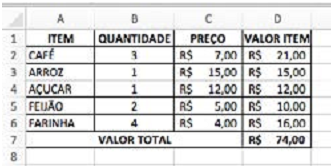
O resultado da fórmula =SOMASE(D2:D6;“>15”) é
A mensagem #REF!, por vezes, pode aparecer dentro de uma célula quando o usuário tenta criar uma fórmula com o software Microsoft Excel.
Essa mensagem ocorre quando
Um Farmacêutico precisou calcular a quantidade total de medicamentos que deram entrada em sua Farmácia durante todos os trimestres. Para isso usou uma planilha conforme a figura abaixo. E ainda, para realizar esse cálculo foi preciso fazer uso de uma função. Obtendo em seguida, o valor 60 para todos os medicamentos. Após análise da planilha assinale a única alternativa que aponta corretamente a função utilizada pelo farmacêutico para calcular o total do trimestre de paracetamol.
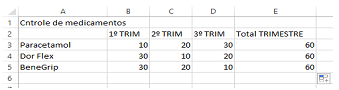
Em uma planilha do Excel 2007, idioma português-brasileiro, as células apresentam os seguintes valores:
A1 = 5
B9 = 9
C1 = 13
Determine o valor da célula D2 sabendo que contém a fórmula
=C1 + (A1 + B9)^2
Às vezes, será necessário alternar ou girar células no Microsoft Excel. Observe a figura abaixo que apresenta conjunto de valores na situação original e na situação desejada.
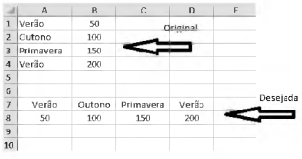
Assinale a alternativa que apresenta uma forma correta
de executar esta operação:
No Microsoft Excel o conteúdo da célula A1=2 e da célula B1=3.
Na célula C1 é inserida a fórmula =A$1+B$1. No próximo passo o usuário copiou a fórmula =A$1+B$1 da célula C1 em C2. Finalmente o usuário copiou a fórmula existente em C2 para a célula D2.
Assinale a alternativa que apresenta a fórmula que você deve encontrar na célula D2, o valor desta operação e o tipo de referência utilizado neste caso.
Fórmulas em planilhas no Microsoft Excel podem conter erros que precisam ser corrigidos.
Com relação aos tipos de erros no Microsoft Excel, assinale a alternativa correta.